Para proprietários de lojas WooCommerce, comunicar especificações de produto é fundamental, não só para melhorar a experiência do usuário como também para aprimorar o processo de tomada de decisão de compradores potenciais. WooCommerce, uma plataforma de e-commerce flexível e poderosa, oferece várias funcionalidades para ajudar você a enriquecer suas páginas de produto com detalhes adicionais. Aqui está um guia passo a passo sobre como adicionar informações adicionais aos produtos WooCommerce.
O que é informação adicional no WooCommerce?
Informação adicional no WooCommerce é uma seção na página do produto de uma loja WooCommerce que exibe detalhes adicionais do produto, especificamente atributos como tamanho, cor, material ou qualquer outro atributo personalizado que o proprietário da loja deseja incluir. Essa funcionalidade é particularmente útil para fornecer aos clientes informações específicas que podem ajudá-los a tomar decisões de compra informadas. Aqui é como ela geralmente funciona:
Atributos
Atributos no WooCommerce são usados para definir aspectos de um produto. Esses podem ser atributos gerais que se aplicam a múltiplos produtos (como tamanhos ou cores para roupas) ou específicos para um único tipo de produto (como peso ou dimensões para mobílias).
Exibição na aba de Informações Adicionais
Depois de configurar os atributos e atribuí-los aos produtos, esses atributos podem ser exibidos automaticamente na aba Informações adicionais na página do produto. Esta aba faz parte do layout de produto padrão do WooCommerce e aparece ao lado da aba Descrição.
Esta informação ajuda a:
- Destacar características importantes do produto: Os clientes podem ver rapidamente o que distingue um produto, o que é especialmente útil para produtos que estão disponíveis em várias opções ou têm especificações técnicas.
- Melhorar o SEO: Ter atributos de produto detalhados pode ajudar no SEO, pois permite que suas páginas de produtos sejam mais informativas e possam ranquear mais alto nos resultados de pesquisa.
Personalização
O layout e as informações dentro da aba Informações adicionais podem ser personalizados através de plugins adicionais ou editando os arquivos do seu tema, se precisar adicionar informações mais complexas ou específicas do que os atributos padrão.
Esta funcionalidade melhora a experiência do comprador, fornecendo informações claras e úteis que podem influenciar sua decisão de compra, tornando-se uma funcionalidade essencial para muitas lojas WooCommerce.
Como usar a guia Informações adicionais?
A guia Informações adicionais no WooCommerce é crucial para fornecer detalhes específicos do produto que podem influenciar as decisões de compra, como dimensões, materiais ou instruções de cuidado. Esta guia ajuda a organizar os atributos do produto de maneira organizada, facilitando que os clientes encontrem rapidamente e avaliem as informações que são importantes para eles.
Além disso, incluir detalhes completos do produto nesta guia pode melhorar o SEO, pois conteúdos enriquecidos tendem a performar melhor nos rankings dos motores de busca, atraindo mais compradores potenciais para o seu site. Para usar essa funcionalidade:
- Vá para aSeção de Produtosno painel de controle do WordPress e selecione o produto que você deseja editar.
- Abaixo da descrição principal, encontre aInformações do Produto > Atributos.
- Aqui você pode adicionar atributos que se aplicam a seu produto. CliqueAdicionar.
- Nomeie seu atributo. Por exemplo, Material, Cor ou Tamanho.
- Adicione valores de atributo separados por um ponto de interrogação (|), como algodão | poliéster.
- Marque a opçãoVisível na página do produto para garantir que os clientes verão este atributo.

- Após adicionar todos os atributos desejados, cliqueSalvar atributos.
Como adicionar informações adicionais aos produtos do WooCommerce?
Adicionar informações adicionais aos seus produtos WooCommerce é uma estratégia vital para melhorar as listagens de produtos e a experiência do cliente. Agora, vamos discutir duas formas de incluir detalhes de produto adicionais com eficiência, usando um plugin e um código personalizado.
Método 1: Usando um plugin
Advanced Custom Fields (ACF) é um plugin popular que pode ser usado para adicionar e exibir campos personalizados em WooCommerce. Veja como você pode usar o ACF para exibir campos personalizados na página do produto:
- A primeira coisa é instalar o plugin Advanced Custom Fields do repositório de plugins WordPress e ativá-lo.
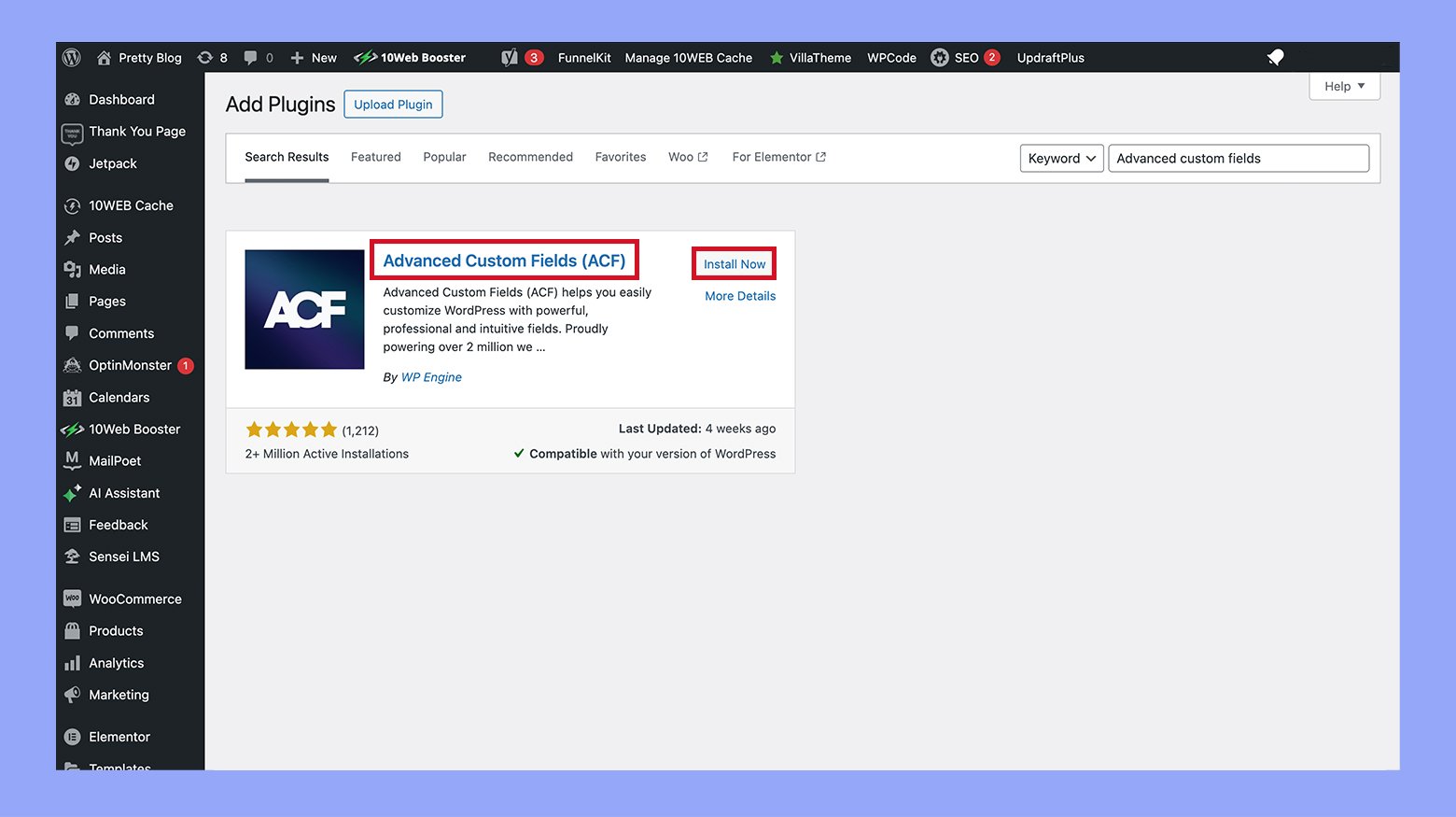
- Vá para ACF no painel de controle do WordPress e clique em Adicionar novo.
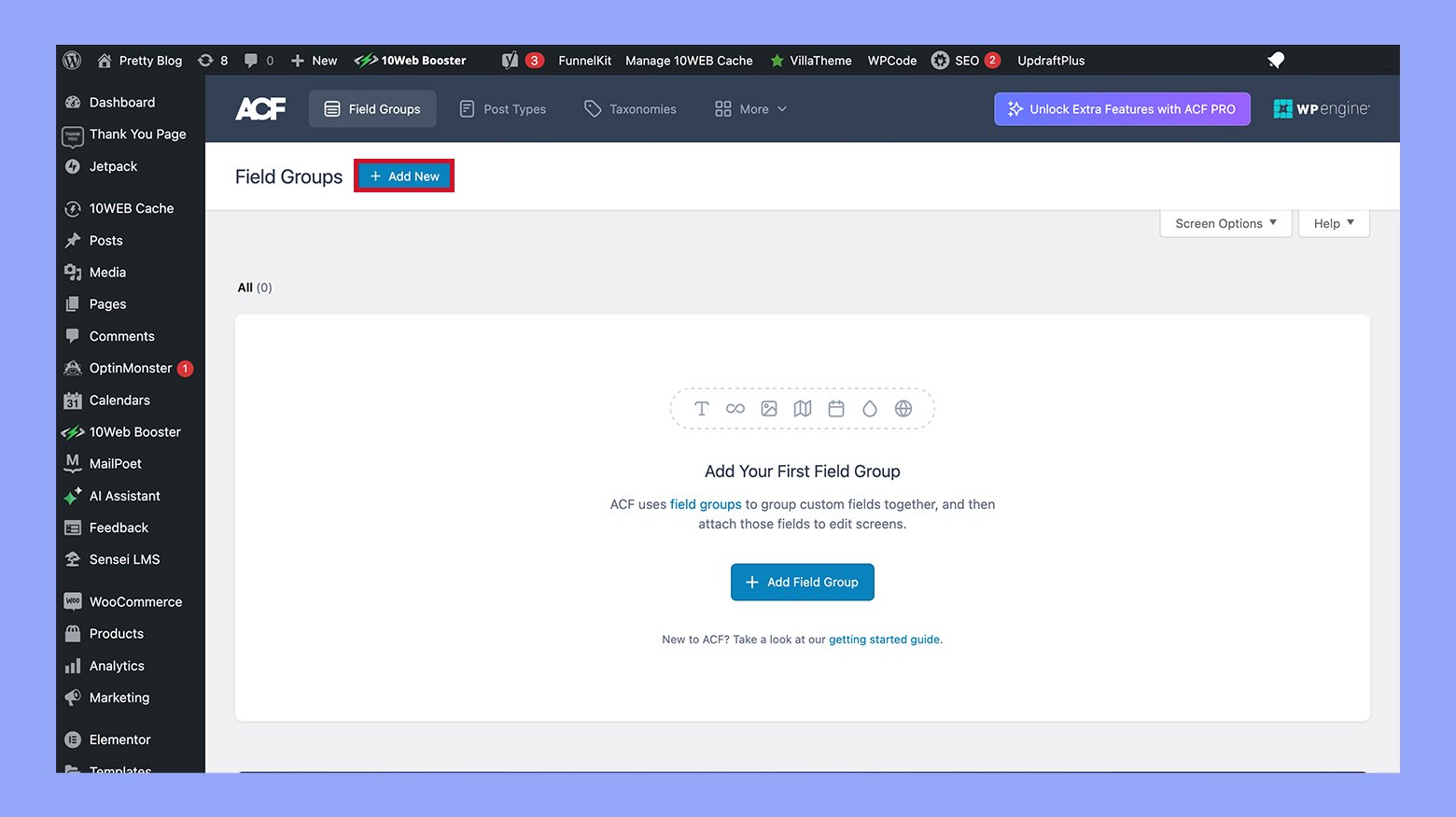
- Nomeie seu grupo de campos e use o botão Adicionar campo para começar a adicionar seus campos personalizados.
- Configure seus campos atribuindo rótulos e nomes de campo. Você pode escolher entre vários tipos como texto, área de texto, imagem, etc.
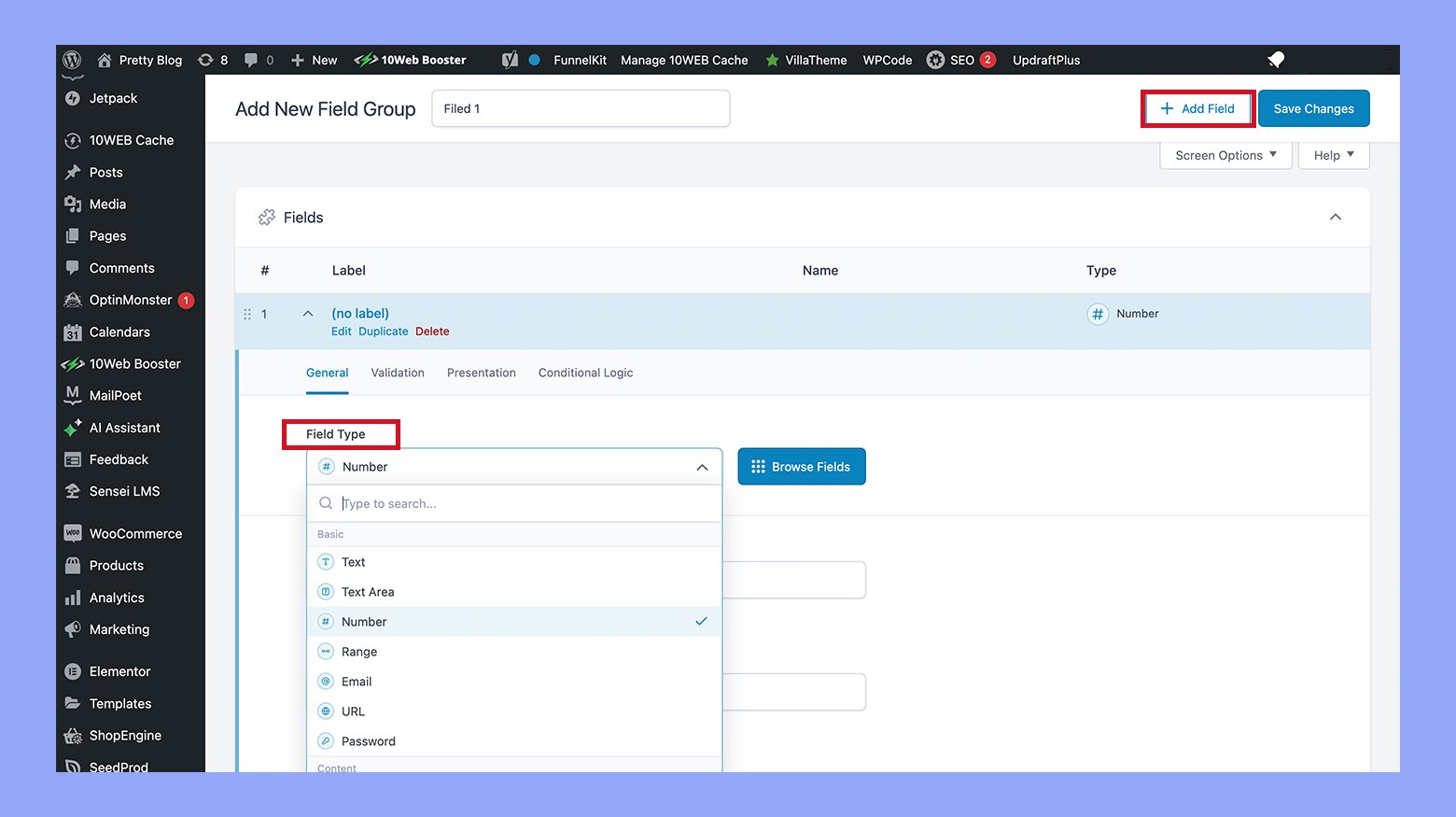
- Defina as Regras de localização para exibir esses campos nas páginas de Produto do WooCommerce. Você pode especificar que esses campos apareçam para todos os produtos ou condicionalmente com base em categorias, tags ou outros atributos do produto.
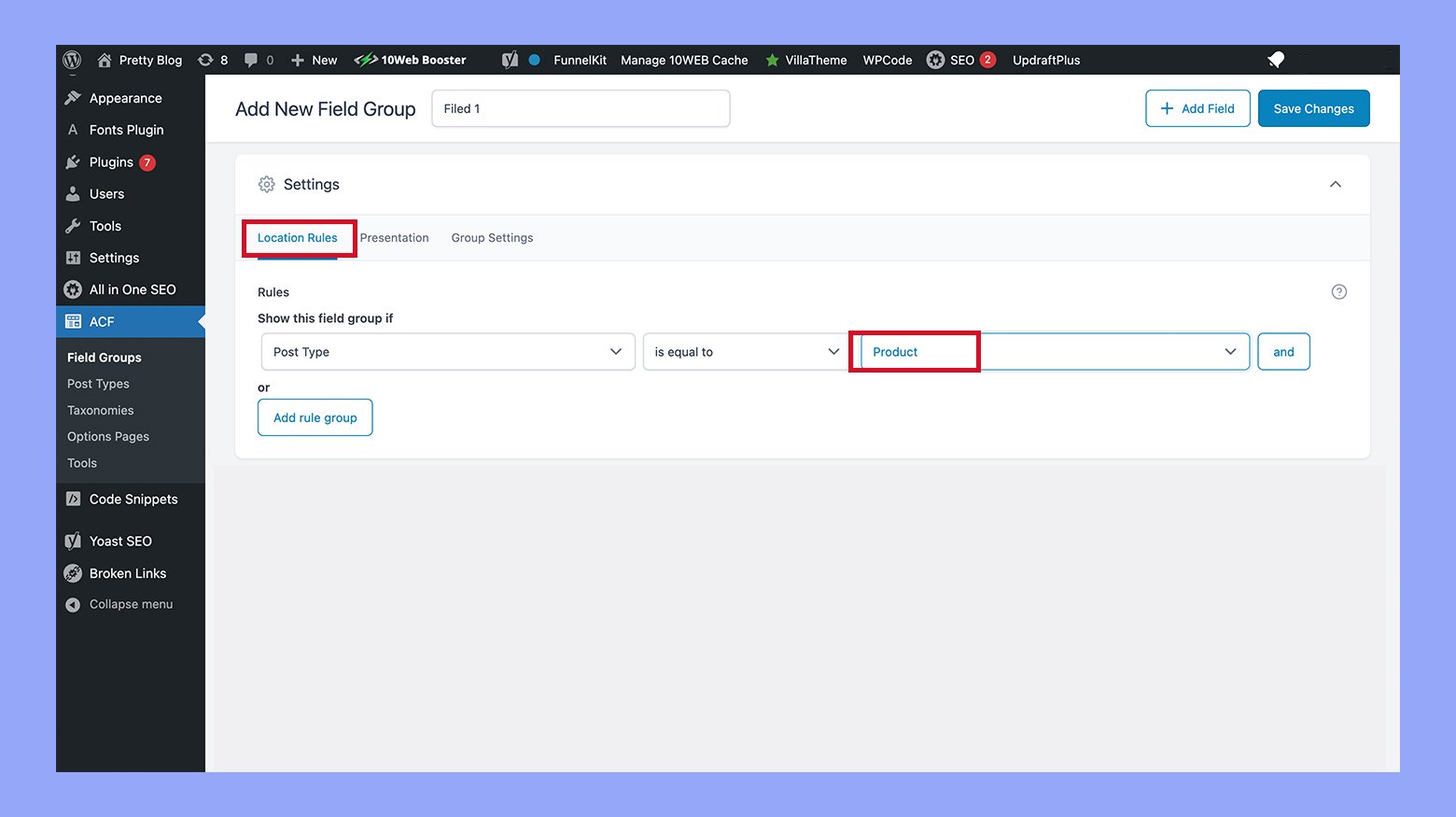
- Vá para a seção Produtos no seu painel, selecione um produto para editar e você verá seus campos personalizados lá. Preencha conforme necessário.
- Mostrar campos personalizados na página do produto. Edite o modelo da página do produto do seu tema (normalmente single-product.php ou uma parte do modelo específica no WooCommerce) e use a função ACF the_field(‘field_name’) para mostrar o campo. Certifique-se de colocá-lo onde quiser que apareça na página.
Método 2: Usando código personalizado
Se você preferir não usar um plugin, você pode adicionar campos personalizados manualmente editando o arquivo functions.php do seu tema ou criando um tema filho. Aqui está um guia básico:
- Adicionar campos personalizados ao admin:
- Use add_action para se conectar às opções de produto WooCommerce para adicionar seus campos personalizados. Normalmente você usa woocommerce_product_options_general_product_data ou hooks semelhantes.
add_action('woocommerce_product_options_general_product_data', 'add_your_custom_general_fields'); function add_your_custom_general_fields() { woocommerce_wp_text_input( array( 'id' => '_custom_product_text_field', 'label' => __('Custom Product Text Field', 'woocommerce'), 'placeholder' => 'Enter text', 'desc_tip' => 'true', 'description' => __('Enter a custom text for this product.', 'woocommerce') ) ); }
- Salvar campos personalizados:
- Usar outro pente para salvar os dados inseridos pelo usuário nestes campos.
add_action('woocommerce_process_product_meta', 'save_your_custom_general_fields'); function save_your_custom_general_fields($post_id) { $custom_field_value = isset($_POST['_custom_product_text_field']) ? $_POST['_custom_product_text_field'] : ''; update_post_meta($post_id, '_custom_product_text_field', sanitize_text_field($custom_field_value)); }
- Exibir campos personalizados na página do produto:
- Edite o template de página de produto do seu tema e use get_post_meta para recuperar e exibir o valor dos seus campos personalizados.
echo '<div class="custom-field">'; echo '<label>Custom Field:</label> '; echo get_post_meta(get_the_ID(), '_custom_product_text_field', true); echo '</div>';
Gerenciar a aba Informações adicionais no WooCommerce
Gerenciar a aba Informações adicionais no WooCommerce é essencial para fornecer uma experiência de compra detalhada. O gerenciamento eficaz desta aba também pode aumentar o SEO do seu site, atraindo mais visitantes e potencialmente reduzindo as devolções de produtos.
Passo 1: Adicionar texto personalizado à aba Informações adicionais
Para adicionar um link personalizado ou texto à aba Informações adicionais, você pode inserir código PHP em seu arquivo functions.php do tema.
- Abra o arquivo functions.php do seu tema: Este arquivo pode ser acessado através do painel de controle do WordPress sob Aparência > Editor de Tema ou através de um cliente FTP.
- Insira o seguinte código PHP no final do arquivo:
add_action('woocommerce_product_additional_information', 'print_custom_html'); function print_custom_html() { ?> <a href="#">Click here for more information on product attributes</a> <?php }
- Este código adiciona um link clicável que você pode personalizar com o URL e o texto desejados.
- Salvar as alterações: Atualize o arquivo e visite a página do seu produto para ver o novo texto do link abaixo ou acima da lista de atributos.
Etapa 2: Ocultar ou remover a guia Informações Adicionais
Para remover a guia Informações Adicionais quando não for necessário, como em produtos digitais:
Usando código PHP:
- Acesse o arquivo functions.php do seu tema filho.
- Adicione o seguinte código:
add_filter('woocommerce_product_tabs', 'woo_remove_product_tabs', 98); function woo_remove_product_tabs($tabs) { unset($tabs['additional_information']); return $tabs; }
- Salvar e verifique a página do seu produto para confirmar que a guia Informações Adicionais não está mais visível.
Usando código CSS:
- Navegue até Aparência > Personalizar > CSS Adicional no painel do seu WordPress.
- Digite o seguinte código CSS:
li.additional_information_tab { display: none !important; }
- Publicar as alterações e verifique na página do seu produto que a guia está oculta.
Etapa 3: Mover as Informações Adicionais para a guia Descrição
Se você quiser consolidar as informações do produto em menos abas:
- Edite o arquivo functions.php do seu tema.
- Cole o seguinte código PHP para remover a aba de Informações Adicionais e fundir seu conteúdo com a aba Descrição:
Remover aba de Informações Adicionais
add_filter('woocommerce_product_tabs', function($tabs) { unset($tabs['additional_information']); return $tabs; }, 98);
Inserir informações adicionais na aba Descrição
add_filter('woocommerce_product_tabs', function($tabs) { $tabs['description']['callback'] = function() { global $product; wc_get_template('single-product/tabs/description.php'); if ($product && ($product->has_attributes() || apply_filters('wc_product_enable_dimensions_display', $product->has_weight() || $product->has_dimensions()))) { wc_get_template('single-product/tabs/additional-information.php'); } }; return $tabs; }, 98);
- Salvar o arquivo e verifique uma página de produto para garantir que as informações adicionais agora aparecem sob a aba Descrição.
Conclusão
Adicionar informações adicionais aos seus produtos WooCommerce é uma maneira poderosa de melhorar a experiência de compra, fornecer detalhes essenciais e melhorar o SEO das suas páginas de produtos. Seja através do uso da guia Adicional information ou integrando campos personalizados com plugins, o WooCommerce oferece opções versáteis para atender às necessidades específicas da sua loja. Esperamos que este guia tenha ajudado a configurar como adicionar informações adicionais aos produtos WooCommerce e, ao aproveitar essas funcionalidades, você pode garantir que seus produtos estejam não apenas bem representados, mas também se destaquem em um mercado lotado, resultando, em última análise, em maior satisfação e vendas do cliente.
Source:
https://10web.io/blog/how-to-add-additional-information-to-woocommerce-products/













